随着 iOS 11 的发布,屏幕录制作为 iOS 11 的新内置功能被引入。而 iOS 12、iOS 13 甚至最新的 iOS 版本都保留了该功能。 用户在屏幕上录制游戏、教程等活动非常有用。但是,一些 iOS 用户会遇到屏幕录制问题。 主要涉及三大问题:录屏功能失效、升级iOS后录屏崩溃、录屏无声音。 如果你正在通过 iOS屏幕录制不起作用 问题,您可以尝试本文中的以下解决方案。
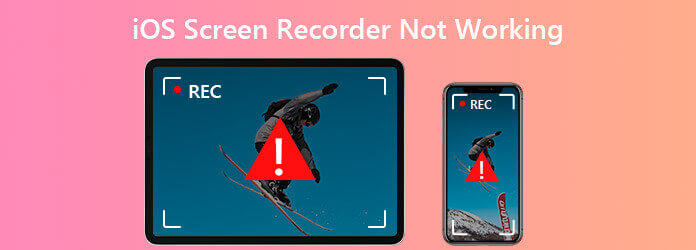
部分1。 录制手机屏幕的最佳屏幕录像机(推荐)
AnyMP4 屏幕录像机 如果您遇到 iPhone 录音问题,应该是您的最佳选择。 它可以帮助您使用更好的视图和更有用的编辑工具在计算机上录制手机屏幕。 您无需再遭受 iOS 屏幕录制无法正常工作等问题的困扰。
主要特征:
- 轻松记录 iPhone 和 Android 上的任何屏幕活动。
- 录制高质量的视频和音频。
- 提供多种模式将手机连接并镜像到计算机。
- 支持录制时实时编辑,如标注、标题、亮点等。
免费下载
对于Windows
安全下载
免费下载
对于macOS
安全下载
步骤 1。在您的计算机上下载、安装并打开该程序。 选择 电话录音机 从主界面。 然后请将您的手机连接到您的计算机。 您可以根据需要使用 Wi-Fi 连接或 USB 电缆。
步骤 2。将手机屏幕镜像到计算机后,您可以根据需要调整分辨率、方向或其他设置。 然后点击 Record 按钮开始录制。
步骤 3。您可以在录制过程中暂停或截屏。 如果您完成了屏幕录制,您可以单击 Stop 停止 按钮结束它。 然后录制的视频将自动保存到您的计算机。

部分2。 修复 iOS 屏幕录制不起作用的 5 种解决方案
解决方案1.在Control Center中启用屏幕记录
当你想使用屏幕录像机来录制你的 iPhone 或 iPad 屏幕时,你需要确保你已经在你的设备上启用了屏幕录制。 你可以去 个人设置 在您的iPhone或iPad上。 选择 控制中心,然后向下滚动到 屏幕录制。 点击+图标将其添加。
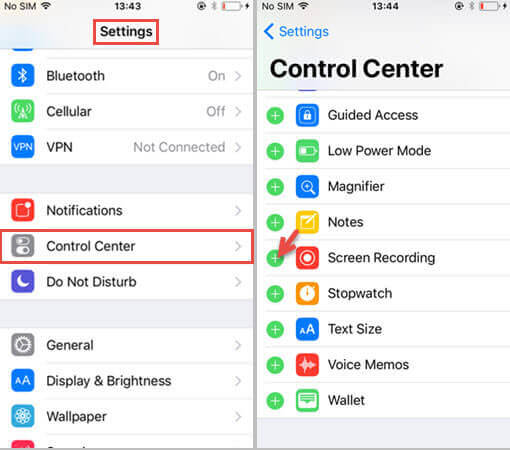
解决方案2.检查存储
如果您的 iPhone 或 iPad 的存储空间有限,可能会导致屏幕录制在您的 iPhone 上不起作用。 打开“设置”>“通用”>“iPhone 存储空间”进行检查。 如果存储空间不够,请清空您的 iPhone 或 iPad 以获得更多存储空间。
解决方案3。 重置所有设置
在许多情况下,在iPhone / iPad上重置所有设置可能非常有效。 前往 个人设置 > 其他咨询 > 重设 > 复位所有设置。 这种方式不会清除iPhone或iPad上的任何数据,而是会重置通知,Touch ID,亮度和其他一些功能的常规设置。
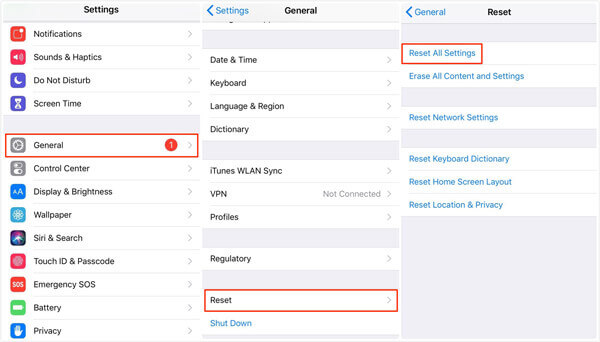
解决方案4.还原iPhone / iPad
如果上述方法无效,您可以尝试使用 iTunes 恢复您的设备。 请注意,恢复设备会清除 iPhone 或 iPad 上的所有数据。
步骤 1。通过USB电缆将iPhone / iPad连接到计算机。
步骤 2。在计算机上打开iTunes,然后单击iTunes左上角的设备图标。
步骤 2。单击还原备份。 然后,您可以选择最新的iTunes备份,然后单击“还原”。 如果您已加密iTunes备份,则需要输入密码以解锁备份。
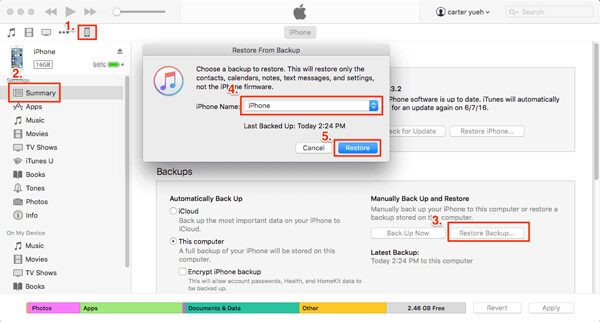
解决方案5.更新到最新的iOS版本
如果 iOS 屏幕录制仍然无法正常工作,请尝试将您的 iOS 设备升级到最新的 iOS 版本。 通常,iOS 更新会提供一些错误修复和改进。
部分3。 如何解决iOS屏幕录制没有声音的问题
如果录制的视频没有声音怎么办? 仅当您打开麦克风时,音频才会保存在视频中。 要解决此问题,只需在控制中心中找到3D触摸屏录制图标,然后点按 全向麦 图标以红色打开音频。
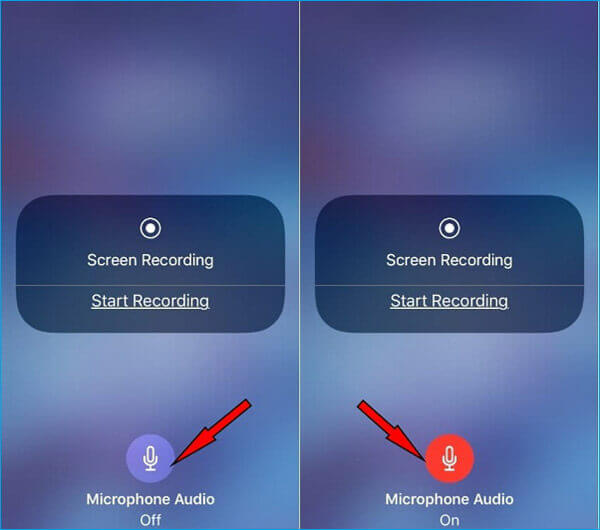
在这里您可能会喜欢: 为什么我的屏幕截图在Mac上不起作用–这是您应该知道的最佳方法
部分4。 iOS屏幕录像常见问题解答
-
如何修复iOS 11屏幕录制不保存到照片应用程序的问题?
如果您在保存屏幕录制时遇到问题,则内存存储可能存在问题。 去 个人设置 > 其他咨询 > iPhone 储存要检查。 如果您的内存已满,您需要清理您的 iOS 设备以释放更多存储空间。
-
屏幕录制时如何解决iPhone变热的问题?
您可以停止蓝牙,游戏,视频,GPS服务或其他加热应用程序。 如果iPhone在屏幕录制时正在充电,则可以拔下iPhone的电源。
-
为什么我不能将录制的屏幕视频上传到 YouTube?
大尺寸或长视频会导致上传失败。
结束了
这些是帮助您摆脱问题的简单解决方案 iOS屏幕不录制. 希望这些技巧之一有所帮助。 如果您有任何问题,请随时与我们联系。

